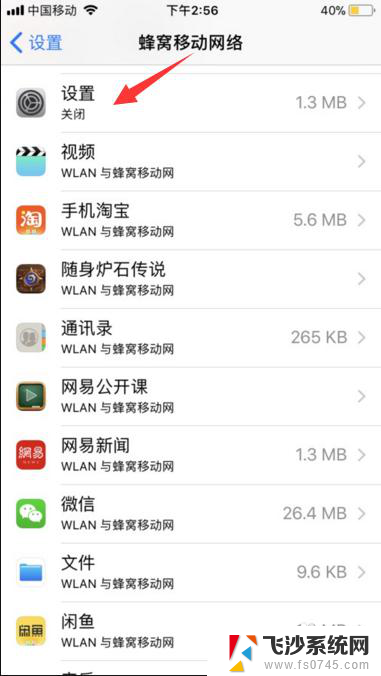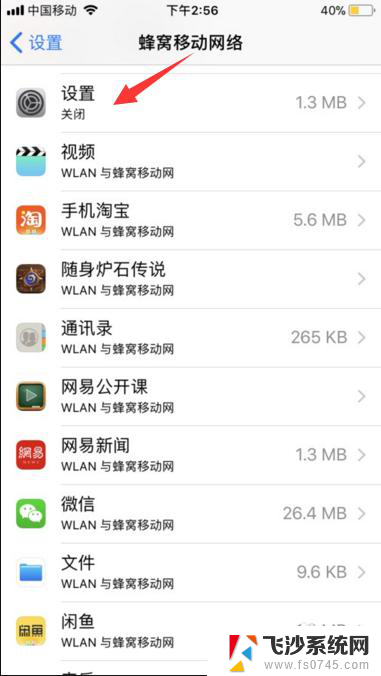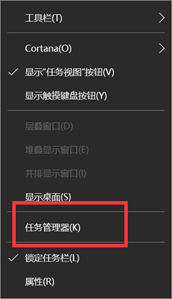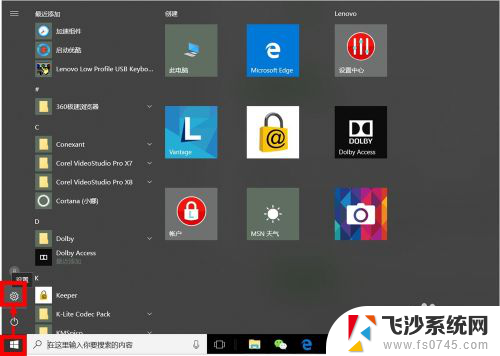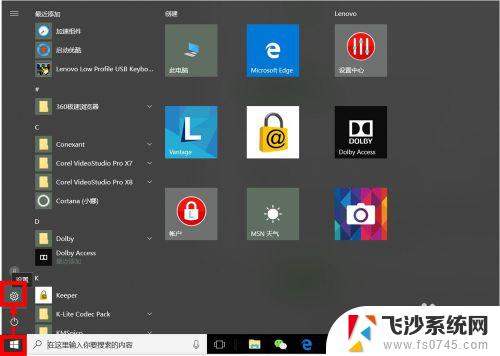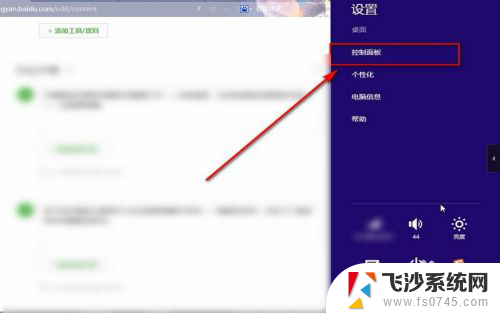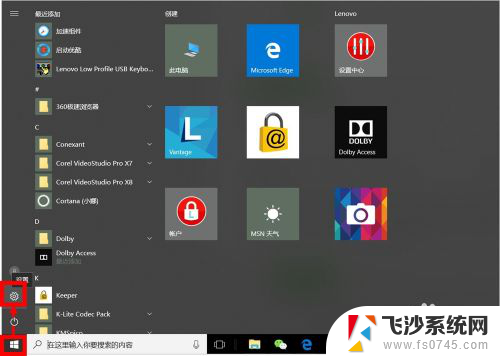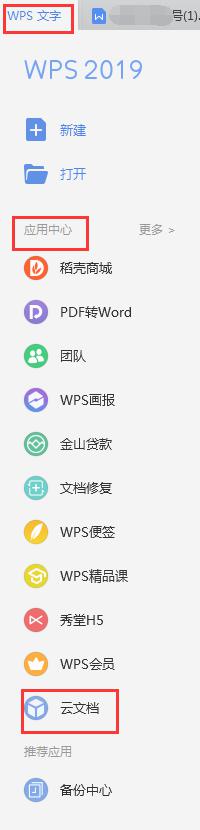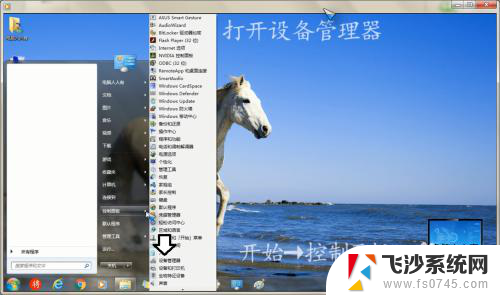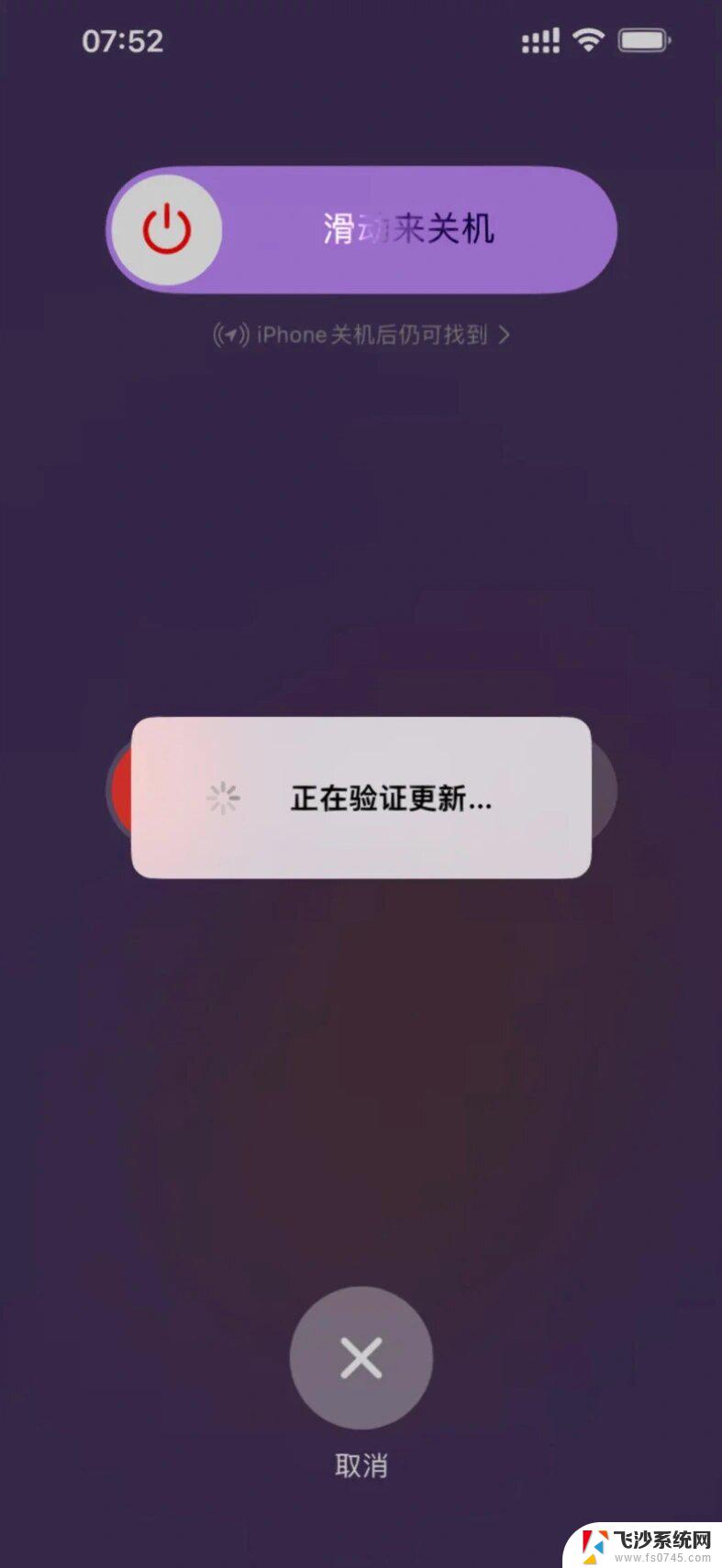电脑更新不动了怎么解决 Windows 10 更新失败怎么办
更新时间:2023-12-29 17:00:16作者:xtang
近年来电脑已经成为人们日常生活中不可或缺的工具,而Windows 10作为最新的操作系统版本,更是被广泛使用,随着时间的推移,我们有时会面临电脑更新失败的问题。当电脑更新不动了,我们应该如何解决呢?在本文中我们将探讨Windows 10更新失败的原因,并提供一些有效的解决方法,帮助大家顺利解决这一问题。无论是初次使用电脑的新手,还是经验丰富的电脑用户,都可以从本文中找到适合自己的解决方案,让我们一起来解决这个烦恼吧!
方法如下:
1.打开开始菜单。
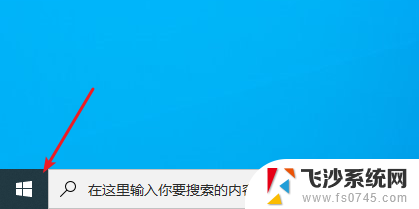
2.搜索“troubleshoot”。
注:可以直接复制这个单词,然后粘贴到开始菜单搜索栏里。
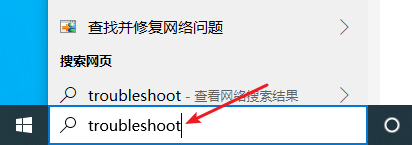
3.点击“疑难解答设置”。
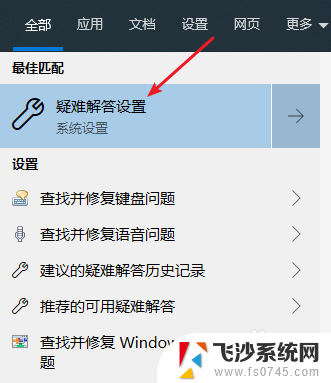
4.点击“Windows 更新”。
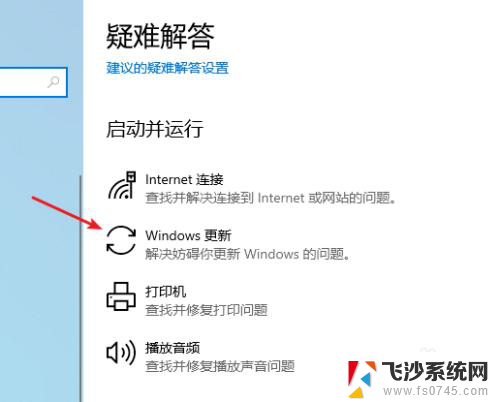
5.点击“运行疑难解答”。
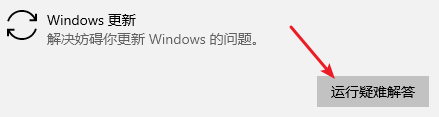
6.根据疑难解答程序的提示来进行操作并修复你的更新问题。
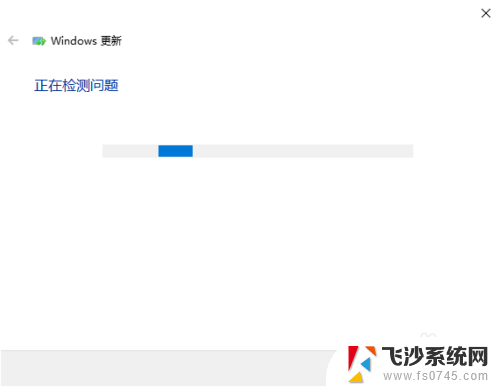
以上就是电脑无法更新的解决方法了,如果你遇到类似的问题,可以按照小编提供的方法来解决。